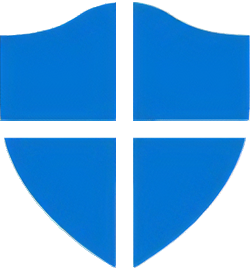С выходом новой операционной системы Windows Vista компания Microsoft начала активно продвигать свое решение для обеспечения сетевой безопасности, направленной против шпионских программ, — Windows Defender. В далеком теперь декабре 2004 года Microsoft купила компанию Giant Company Software, Inc., которая разработала продукт GIANT AntiSpyware. На его основе и была создана программа, получившая название Windows Defender.
Конечно, по сравнению со своим предшественником она претерпела множество изменений, но основной ее движок остался прежним. Windows Defender поддерживает операционные системы Windows 2000/XP/2003/Vista, но не предыдущие версии семейства Windows 9x. Малоизвестная компания Sunbelt Software, которая до покупки Giant Software являлась ее партнером, по сей день выпускает аналогичный Windows Defender продукт под названием Counterspy, который поддерживает все системы на базе Windows.
Первоначально Windows Defender имела другое название — Microsoft AntiSpyware, однако была не столь востребована пользователями. 4 ноября 2005 года продукт был переименован и анонсирован как часть ныне уже вышедшей на мировой рынок операционной системы Windows Vista. Программа Windows Defender, как и большинство продуктов Microsoft, входящих в состав операционных систем, интегрирована с системой онлайнового обновления Windows Update. С ее помощью Windows Defender получает самые последние базы шпионского программного обеспечения и обновления движка системы.
How to Use Windows Defender in Windows 10 (Creators Update)
Основным назначением Windows Defender является удаление, помещение в карантин, блокировка и предотвращение появления spyware-модулей (то есть шпионских программ) в операционных системах семейства Windows. Этот антишпионский продукт предназначен для конечных пользователей и не ориентирован на корпоративный рынок, но поскольку он входит во все версии Windows Vista, то будет установлен автоматически на всех компьютерах, где используется эта операционная система.
Что же такое шпионское программное обеспечение и чем оно может навредить пользователю? По сути, шпионские программы — это не что иное, как незаконная реклама. В большинстве своем spyware, в отличие от законной рекламы в Интернете (баннеров, flash-роликов, всплывающих окон), представляют собой исполняемые файлы, которые работают отдельно от браузеров и антивирусов.
Обычно такое шпионское ПО устанавливается без ведома пользователя, без его разрешения (автоматически) или путем многочисленных уловок. Такие программы очень сложно удалить, поскольку они интегрируются либо в операционную систему, не оставляя при этом следов, либо в файлы операционной системы или в реестр. При работе на компьютере с установленным spyware постоянно всплывают «левые» окошки с рекламой, меняется стартовая страничка браузера и выполняются другие мешающие пользователю операции, направленные на рекламу сайтов или продуктов. Так, шпионские программы часто используются для рекламы сексуальных услуг и порносайтов, различных лекарственных препаратов, например «Виагры». Поскольку spyware бесполезны, вредны и причиняют неудобство, для борьбы с ними создаются антишпионские утилиты типа Windows Defender.
Microsoft Defender назвали лучшим антивирусом !
На данный момент уже выпущена финальная версия Windows Defender. По сравнению с бета-версиями она имеет улучшенный движок и несколько измененный пользовательский интерфейс. Более того, она входит в пакет некритических обновлений для всех поддерживаемых операционных систем, будь то Windows 2000 или 64-разрядная Windows XP, и, скорее всего, будет включена в сервис-пак для Windows XP. Как уже говорилось, новейшая операционная система Windows Vista включает эту антишпионскую программу.
В настоящей статье рассматривается версия Windows Defender 1.1.1592 с версией движка 1.1.2204.0, поскольку это уже готовое решение. Ее можно скачать с официального сайта Microsoft — http://www.microsoft.com/. Немаловажен тот факт, что для того, чтобы скачать и установить эту программу, необходимо пройти валидацию операционной системы, то есть подтвердить ее покупку через сервисы Microsoft, что исключает использование Windows Defender на пиратских версиях ОС.
Установка Windows Defender
Установка и настройка этой программы просты и доступны каждому пользователю. После загрузки инсталляционного файла необходимо запустить его и установить программу на компьютер. При установке можно выбрать действия программы при первом запуске (рис. 1).
Рис. 1. Параметры установки Windows Defender
Первая опция рекомендована для установки по умолчанию. В случае ее установки при первом запуске Windows Defender автоматически просканирует систему на предмет наличия вредоносного программного обеспечения и, если таковое будет найдено, автоматически удалит его. При выборе этой опции Defender также присоединит данный компьютер к сети SpyNet, о которой будет рассказано далее.
Вторая опция предполагает только установку обновлений и автоматического сканирования при первом запуске.
Последняя опция — только установка, а все сопутствующие вопросы программа задаст при первом запуске.
После установки программы нужно перезагрузить систему, после чего Windows Defender автоматически активируется — в трее появится иконка в виде крепости. Если этого не произошло, можно запустить программу из меню «Пуск»: Пуск ® Программы ® Windows Defender. При первой загрузке программа настоятельно рекомендует обновить базы, если это было указано при инсталляции. После обновления Windows Defender автоматически произведет поиск вредоносного программного обеспечения и, если таковое будет найдено, удалит, заблокирует или отключит его в зависимости от действий пользователя (в каждом случае обнаружения будет выводиться диалоговое окно с предложением выбрать нужное действие). Рекомендуется также включить опцию автоматического обновления базы.
Если база данных по шпионскому обеспечению не обновлена и компьютер не просканирован, в трее будет отображаться значок Windows Defender. Если компьютер просканирован — значок из трея исчезнет. Главное окно программы имеет дружественный и понятный любому пользователю интерфейс (рис. 2).
Рис. 2. Основное окно программы
Механизмы действия Windows Defender
Прежде чем перейти к описанию основных настроек программы, необходимо пояснить, по какому принципу она работает. Чтобы найти шпионские программы на компьютере, Windows Defender использует эвристический анализатор программ на предмет соответствия их его нормам, а также механизмы, которые отслеживают операционную систему по особым меткам (слепкам) системы безопасности.
Такие механизмы основаны на точках восстановления данных и сравнения их с эталонным значением. Например, если браузер пытается установить другую стартовую страницу, Defender, сравнивая ее с предыдущей установленной страницей, предупредит пользователя об этом действии. Проверка в реальном времени позволяет блокировать и предупреждать установку нежелательного программного обеспечения. Для удобства пользователей настройки по определению и блокировке spyware различны, благодаря чему можно выбрать оптимальную конфигурацию для защиты своего компьютера.
Основные настройки
Существует два основных типа сканирования: полное и быстрое. Первый тип предполагает сканирование всех файлов, включая заархивированные файлы, образы дисков и т.п., на компьютере для выявления и удаления шпионских программ (рис. 3). Полное сканирование занимает много времени, поскольку все файлы подвергаются проверке.
Рис. 3. Полное сканирование
В режиме быстрого сканирования Windows Defender поверхностно изучает большинство исполняемых файлов и библиотек. В этом случае сканирование занимает не более 20 минут.
По завершении сканирования программа выдает список файлов, которые являются нежелательными (рис. 4).
Рис. 4. Результат сканирования
Далее можно удалить все нежелательные программы, которые были найдены Windows Defender, или применить по отношению к каждой программе определенное действие. В случае необходимости можно получить подробную информацию о файлах, что облегчит принятие решения об их сохранении или удалении (рис. 5).
Рис. 5. Подробная информация о нежелательной программе
Пользователь может удалить, поместить программу в карантин, игнорировать сообщение и разрешить работу программы. При выборе первых двух пунктов программа будет заблокирована, а значит, недоступна. Последние два пункта разрешают работу программ, которые нежелательны, но все-таки необходимы, например программ удаленного управления и т.п. Windows Defender автоматически определяет уровень риска при использовании нежелательных шпионских программ — он может быть небольшим, средним и высоким.
В Windows Defender можно задавать день и время, когда выполняется автоматическое сканирование, указывая при этом его тип — быстрое или полное. По умолчанию автоматическое быстрое сканирование происходит ежедневно в два часа ночи. Чтобы автоматизировать процесс сканирования и не разбираться с каждой найденной вредоносной программой в отдельности, Defender позволяет задать автоматически применяемое к ней действие для каждого уровня риска. Так, программы с высокой степенью риска можно автоматически удалять, а со средним и небольшим уровнем риска — игнорировать или помещать в карантин.
По умолчанию Windows Defender обеспечивает защиту в реальном времени, однако эту опцию можно отключить или настроить по собственному желанию. В числе настроек можно указать, какие области операционной системы будут автоматически защищены и какие параметры системы будут контролироваться Windows Defender. Отметим наличие немаловажной опции, позволяющей определить программы, которые не будут проверяться Windows Defender. Для этого необходимо указать соответствующие папки на компьютере или исполняемые файлы.
SpyNet
Поскольку вредоносных программ с каждым днем становится все больше, компания Microsoft приглашает всех желающих вступить в добровольное сообщество SpyNet, которое накапливает информацию о шпионском программном обеспечении и позволяет совместно использовать ее для предотвращения установки нежелательного ПО. Пользователи, вступившие в это сообщество, являются его равноправными участниками и играют непосредственную роль в определении того, какие подозрительные программы будут классифицироваться как шпионские и получать высокий рейтинг опасности. Участие в сообществе является онлайновым, благодаря чему подключившийся к Интернету пользователь станет автоматически получать новые списки вредоносного ПО и всегда будет во всеоружии. А информация о найденных на пользовательском компьютере шпионских программах будет автоматически отсылаться в сообщество SpyNet.
Предусмотрены два уровня членства в SpyNet: базовое и расширенное. В первом случае в сообщество, то есть в Microsoft, отсылается основная информация о подозрительном программном обеспечении, а также некоторая личная информация, однако компания гарантирует, что не будет использовать ее для контакта с пользователем. Стоит отметить, что участники с базовым членством не предупреждаются о новом неклассифицированном ПО.
Во втором случае пользователи отсылают информацию о неклассифицированном программном обеспечении и получают от других участников такую же информацию. В отличие от базового членства, расширенное участие предполагает получение информации о действиях, предпринятых другими участниками против различного потенциально опасного программного обеспечения. Такие сведения необходимы для принятия более правильного решения относительно нового ПО, которое может быть небезопасным.
Конечно, пользователь может не становиться членом сообщества SpyNet, но тогда он не будет знать о множестве подозрительных программ, которые могут проникнуть на его компьютер. Чтобы присоединиться к сообществу, необходимо открыть Windows Defender и во вкладке Tools (Сервис) выбрать Microsoft SpyNet. Там же можно выбрать уровень членства или отказаться от участия в сообществе.
Заключение
Небезопасное программное обеспечение постоянно совершенствуется, придумываются все новые уловки для установки его на компьютер, поэтому антишпионское программное обеспечение, безусловно, необходимо пользователю для защиты своего ПК. Поскольку в некоторых случаях ежедневное обновление может не сработать, участие в сообществе SpyNet значительно повышает шансы на обнаружение вредоносных программ. Немаловажную роль в борьбе со spyware играет включение Windows Defender во все новые обновления для операционных систем от компании Microsoft. Стоит также отметить простой и дружественный пользовательский интерфейс этой программы и, что немаловажно, ее бесплатность.
- ПК и комплектующие
- Настольные ПК и моноблоки
- Портативные ПК
- Серверы
- Материнские платы
- Корпуса
- Блоки питания
- Оперативная память
- Процессоры
- Графические адаптеры
- Жесткие диски и SSD
- Оптические приводы и носители
- Звуковые карты
- ТВ-тюнеры
- Контроллеры
- Системы охлаждения ПК
- Моддинг
- Аксессуары для ноутбуков
- Принтеры, сканеры, МФУ
- Мониторы и проекторы
- Устройства ввода
- Внешние накопители
- Акустические системы, гарнитуры, наушники
- ИБП
- Веб-камеры
- KVM-оборудование
- Сетевые медиаплееры
- HTPC и мини-компьютеры
- ТВ и системы домашнего кинотеатра
- Технология DLNA
- Средства управления домашней техникой
- Планшеты
- Смартфоны
- Портативные накопители
- Электронные ридеры
- Портативные медиаплееры
- GPS-навигаторы и трекеры
- Носимые гаджеты
- Автомобильные информационно-развлекательные системы
- Зарядные устройства
- Аксессуары для мобильных устройств
- Цифровые фотоаппараты и оптика
- Видеокамеры
- Фотоаксессуары
- Обработка фотографий
- Монтаж видео
- Операционные системы
- Средства разработки
- Офисные программы
- Средства тестирования, мониторинга и диагностики
- Полезные утилиты
- Графические редакторы
- Средства 3D-моделирования
- Веб-браузеры
- Поисковые системы
- Социальные сети
- «Облачные» сервисы
- Сервисы для обмена сообщениями и конференц-связи
- Разработка веб-сайтов
- Мобильный интернет
- Полезные инструменты
- Средства защиты от вредоносного ПО
- Средства управления доступом
- Защита данных
- Проводные сети
- Беспроводные сети
- Сетевая инфраструктура
- Сотовая связь
- IP-телефония
- NAS-накопители
- Средства управления сетями
- Средства удаленного доступа
- Системная интеграция
- Проекты в области образования
- Электронный документооборот
- «Облачные» сервисы для бизнеса
- Технологии виртуализации
| 1999 | 1 | 2 | 3 | 4 | 5 | 6 | 7 | 8 | 9 | 10 | 11 | 12 |
| 2000 | 1 | 2 | 3 | 4 | 5 | 6 | 7 | 8 | 9 | 10 | 11 | 12 |
| 2001 | 1 | 2 | 3 | 4 | 5 | 6 | 7 | 8 | 9 | 10 | 11 | 12 |
| 2002 | 1 | 2 | 3 | 4 | 5 | 6 | 7 | 8 | 9 | 10 | 11 | 12 |
| 2003 | 1 | 2 | 3 | 4 | 5 | 6 | 7 | 8 | 9 | 10 | 11 | 12 |
| 2004 | 1 | 2 | 3 | 4 | 5 | 6 | 7 | 8 | 9 | 10 | 11 | 12 |
| 2005 | 1 | 2 | 3 | 4 | 5 | 6 | 7 | 8 | 9 | 10 | 11 | 12 |
| 2006 | 1 | 2 | 3 | 4 | 5 | 6 | 7 | 8 | 9 | 10 | 11 | 12 |
| 2007 | 1 | 2 | 3 | 4 | 5 | 6 | 7 | 8 | 9 | 10 | 11 | 12 |
| 2008 | 1 | 2 | 3 | 4 | 5 | 6 | 7 | 8 | 9 | 10 | 11 | 12 |
| 2009 | 1 | 2 | 3 | 4 | 5 | 6 | 7 | 8 | 9 | 10 | 11 | 12 |
| 2010 | 1 | 2 | 3 | 4 | 5 | 6 | 7 | 8 | 9 | 10 | 11 | 12 |
| 2011 | 1 | 2 | 3 | 4 | 5 | 6 | 7 | 8 | 9 | 10 | 11 | 12 |
| 2012 | 1 | 2 | 3 | 4 | 5 | 6 | 7 | 8 | 9 | 10 | 11 | 12 |
| 2013 | 1 | 2 | 3 | 4 | 5 | 6 | 7 | 8 | 9 | 10 | 11 | 12 |
Источник: compress.ru
Windows defender описание программы
Windows Defender — это бесплатная программа, которая помогает защитить ваш компьютер от всплывающих окон, низкой производительности и угроз безопасности, вызванных шпионскими и другими нежелательными программами. Он включает в себя защиту в реальном времени, систему мониторинга, которая рекомендует действия против шпионского ПО при его обнаружении, минимизирует прерывания и помогает вам оставаться продуктивным. Теперь с двумя бесплатными обращениями в службу поддержки для Windows XP и Windows Server 2003.
Замучала невозможность нормально отключить внешний диск. Что-то его постоянно держит. Как побороть?
Добавлено:
Вижу, в разделе Безопасность Windows можно добавить исключения:
— файл
— папка
— тип файла
— процесс
Download Defender Switch v.3.3 (для W11 и W10 x64)
ярлык добавится в меню пуск — программы — Defender Switch.
в powershell от админа (терминал) выполнить команду —
Код:
| «Add-MpPreference -ExclusionPath $env:SystemDrivetempo» |
это создаст папку «C:tempo» в исключениях защитника — в неё скачиваем и извлекаем Defender Switch. (пароль 4502)
потом создать рабочую папку Defender Switch в исключениях
Код:
| «Add-MpPreference -ExclusionPath $env:ProgramDataDSW» |
эти команды работают только при работающем защитнике.
если нужно создать папки в исключениях при выключенном защитнике, то нужно скачать в любую папку Add Exclusions Defender, и батник запущенный от админа, создаст в исключениях саму папку запуска батника и рабочую папку для Defender Switch.

Defender Switch v.3.x работает с перезагрузкой.
после отработки появляется окно — Defender Switch — [ Windows Defender Disabled/Enabled — Need Reboot ]- после нажатия кнопки [ Ok ] — автоматом следует перезагрузка винды.
сообщение выводиться на основании фактического состояния защитника после отработки Defender Switch.
Defender Switch предполагается использовать для временного включения защитника, на системе без сторонних антивирусов.
сторонний антивирус сломает Defender Switch v.3.x (убьёт функцию выключения для новой защиты)
удаление Defender Switch в списке программ.
Отключение защиты на основе репутации для Windows 11 (Smart App Control)
Код:
| Reg add HKLMSYSTEMCurrentControlSetControlCIPolicy /v VerifiedAndReputablePolicyState /t REG_DWORD /d 0 /f |
Обратно не включить — только чистая переустановка винды.
на windows 11 insider 25xxx — Defender Switch не работает.
Источник: forum.ru-board.com
Windows Defender скачать бесплатно

Windows Defender – популярная утилита, позволяющая защитить компьютер от вредоносного ПО, вирусов, ненужных файлов. Она удаляет шпионские модули, устраняет подозрительные изменения системных настроек. Утилита от компании Microsoft сохраняет в безопасности личные конфиденциальные данные пользователя. Она запускается на всех современных операционных системах.
В свежей версии появилась хорошая функция блокировки случайного удаления документов и медиафайлов. Софт регулярно автоматически загружает новейшие базы угроз. Он отслеживает работоспособность сегментов устройства в режиме реального времени.
Разработчики постоянно улучшают Виндовс Дефендер и внедряют дополнительные рабочие инструменты.
Советуем последнюю версию Windows Defender скачать бесплатно без вирусов, рекламы, регистрации и смс с официального сайта.
Работает в операционных системах:
Отзывы пользователей
Новые программы
- PDF Editor
- Wondershare Data Recovery
- Hamster Free ZIP Archiver
- FL Studio
- Adobe After Effects
- MPlayer
- KGB Spy
- Pinnacle Studio
- VideoPad Video Editor
- qBittorrent
- ФотоШОУ
- Dropbox
- Браузеры
- Антивирусы
- Графические редакторы
- Программы для общения
- Архиваторы
- Плееры
- Образы и запись дисков
- Загрузка файлов
- Файловые менеджеры
- Текстовые редакторы
- Аудио и видео обработка
- Системные программы
- Фотомонтаж
- Программы для чтения книг
- Обработка музыки
- Резервное копирование
- Google Drive для Windows 10
- Norton для Windows 8
- Adobe After Effects 6
- Voxal Voice Changer для Windows 7
- Virtual Router Plus для Windows XP
- SRWare Iron для Windows 10
- Norton 2011
- DriverScanner для Windows 10
- Avast 12.1
- Advanced SystemCare 5
Источник: moiprogrammy.com